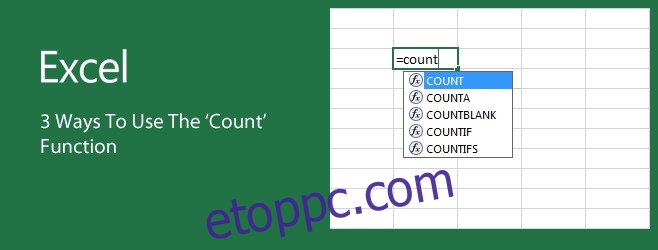Az Excel egy igazán csodálatos alkalmazás, amely számtalan embernek segített nagy adathalmazok elemzésében és kezelésében. Véleményem szerint ez egy nagyszerű eszköz, amely szinte bármilyen területen találhat valamilyen hasznosítást (kivéve talán az olajfúrótornyokat). Nemrég írtunk egy bejegyzést öt Excel-függvényről, amelyek kivételesen hasznosak lehetnek a hétköznapi, unalmas, ismétlődő munka lényegesen megkönnyítésében. Sokan közülünk, különösen azok, akik napi szinten végeznek vezetői vagy adminisztratív feladatokat, már nagyon jól ismerik az Excel által támogatott számos funkciót, és bár lehet, hogy tudjuk, hogyan kell használni, hol kell használni, és hogyan könnyítheti meg egy funkció az életet. nem mindig olyan nyilvánvaló. Ma részletezem az Excel nagyon egyszerű „Count” funkciójának három használatát.
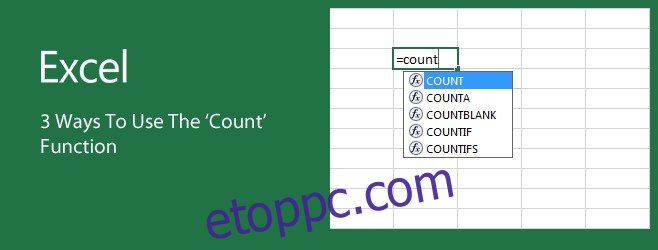
A ‘Count’ függvény alatt az említett függvény összes változó formáját értem, amely magában foglalja a CountBlank függvényt és a CountIf függvényt.
Tartalomjegyzék
CountA
Szintaxis: =countA(A1:A2)
Ez a funkció egyszerűen megszámolja a megadott tartományban lévő cellákat, és előfordulhat, hogy nem veszi figyelembe, mivel az Excel megadja a tartományban lévő cellák számát, ha kiválasztja őket. A Count függvény egyik nagyszerű felhasználási módja a karakterláncértékek számszerűsítése. Ez olyan egyszerű lehet, mint megszámolni az adott osztálynak kiadott irodaszereket tartalmazó oszlopban felsorolt cikkek számát. A funkció a legjobban akkor használható, ha a cellákban lévő adatok különbözőek.
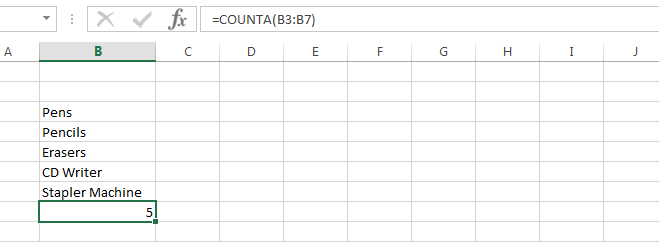
CountIf
Szintaxis: =CountIf(A1:A2, „hiányzik”)
Ez a Count függvényre alkalmazott feltételes argumentum. Alapvetően ez arra kéri az alkalmazást, hogy számolja meg az összes olyan cellát, amely egy Ön által meghatározott értéket tartalmaz. Ez bármi lehet egy szám, egy szó vagy egy argumentum, például nagyobb vagy kisebb, mint egy szám. A függvény használható számszerűsített információk kinyerésére egy változatos adatkészletet tartalmazó munkafüzetből. Képzelje el, hogy ki kell gyűjtenie, hogy egy osztályon hány alkalmazott késett egy adott napon, amikor csak egy nevekkel és érkezési időpontokkal teli válogatatlan lappal kell dolgoznia. A CountIf függvény könnyen megkeresi, hányszor fordul elő egy Önt érdeklő bejegyzés egy adatkészletben. Alkalmazható numerikus és alfabetikus értékekre is, vagyis ha azt szeretné tudni, hogy az irodában hány embert hívnak Charlie-nak, akkor ezt a funkciót kell használni. Használhatja helyettesítő karakterekkel is, így az alkalmazásnak csak a képzelet (és az elvégzendő munka) szab határt. Vészhelyzetben akár ezzel a funkcióval is megtudhatja, hány dolgozónak van egy adott vércsoportja.
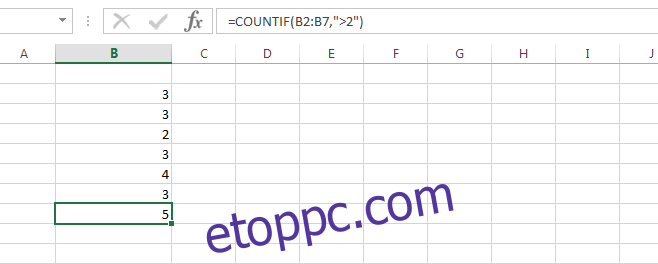
CountBlank
Szintaxis: =CountBlank(A1:A2)
Hiányzó információkat próbál keresni, és nem biztos abban, hogy a rendelkezésre álló adatok mennyire hiányosak? Próbálja ki a CountBlank függvényt. Segítségével megtekintheti, hogy hányan nem adtak meg alapvető információkat, ha van egy listája a szállítókról, és szeretné látni, hogy valamelyikükről hiányzik-e valamilyen információ, vagy megtudhatja, hogy az adatkészlet tartalmaz-e hamis bejegyzéseket.
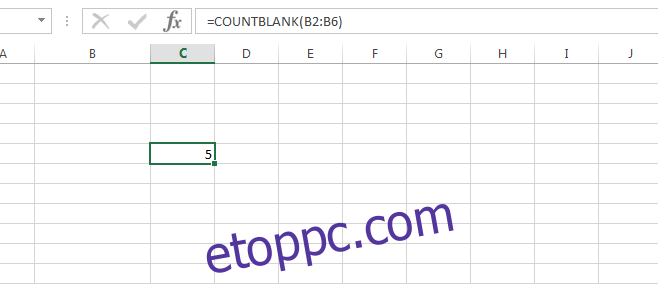
Használja jól: A Count függvény és az összes változója nagyon keveset tesz, ha önmagukban gondolkodik. Kombinálja őket néhány más egyszerű funkcióval, mint például a rendezés és a kiemelés, és meg fog lepődni az Ön előtt megnyíló új lehetőségeken. Ha kombinálja más Excel-funkciókkal, gyakorlatilag egy Excel-nindzsa lesz.